Arquivo não compatível com QuickTime: 12 melhores soluções
6 minutos. ler
Publicado em
Leia nossa página de divulgação para descobrir como você pode ajudar o MSPoweruser a sustentar a equipe editorial Saiba mais

“Arquivo não compatível com QuickTime” ou “QuickTime Player não consegue abrir arquivos deste tipo” são erros bastante comuns. Embora seja o aplicativo fundamental da Apple para multimídia no macOS, ele apresenta problemas de compatibilidade.
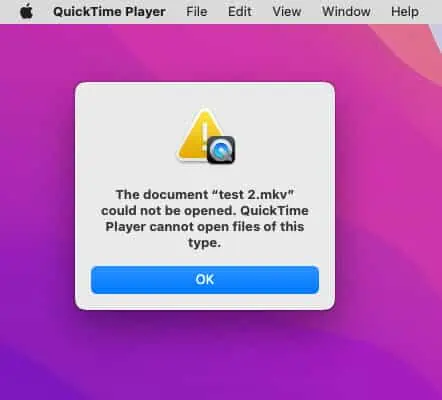
O motivo mais comum é que o arquivo realmente não é compatível com o player. Além disso, o QuickTime usa o sistema de codificação interno da Apple. Portanto, formatos de vídeo populares como MP4, M4V, etc., codificados em um programa de código aberto ou de terceiros, podem não ser reproduzidos.
Outros motivos comuns incluem:
- Seu QuickTime Player está desatualizado.
- O arquivo multimídia está corrompido.
- Você está usando o codec de animação ao exportar seu projeto no Adobe AfterEffects.
- Você não selecionou o tipo de codificação correto ao exportar um projeto no Adobe Premier Pro para MOV para QuickTime Player.
Continue lendo enquanto explico como corrigir problemas de reprodução de multimídia com métodos comprovados.
Solução 01: Obtenha um arquivo de vídeo compatível
QuickTime suporta apenas alguns formatos de vídeo. Estes são QuickTime Movie (MOV), MPEG-4 (MP4), Apple M4V, MPEG-1, 3GPP, 3GPP2, AVI e DV.
Além dessa compatibilidade restrita, ele prefere arquivos de mídia codificados com codecs e dispositivos Apple.
Portanto, é mais provável que seu arquivo de vídeo esteja correto. Você só precisa obter um formato de arquivo compatível.
Além disso, vídeos não solicitados ou baixados P2P provavelmente não serão reproduzidos. Se preferir o macOS em vez do Windows, você deve obter vídeos pagos do iTunes.
Solução 02: arrastar e soltar arquivo de mídia
Em vez de executar o arquivo de vídeo Abra (clique duplo com o botão esquerdo do mouse) ou Abrir com comando no clique com o botão direito do mouse no menu de contexto, fazem isto:
- Abra um arquivo de vídeo pré-existente no seu Mac usando QuickTime.
- pausa o vídeo.
- Navegue até o arquivo de vídeo que não será reproduzido no QuickTime via em destaque.
- Agora, arrastar e soltar o arquivo na janela do QuickTime Player.
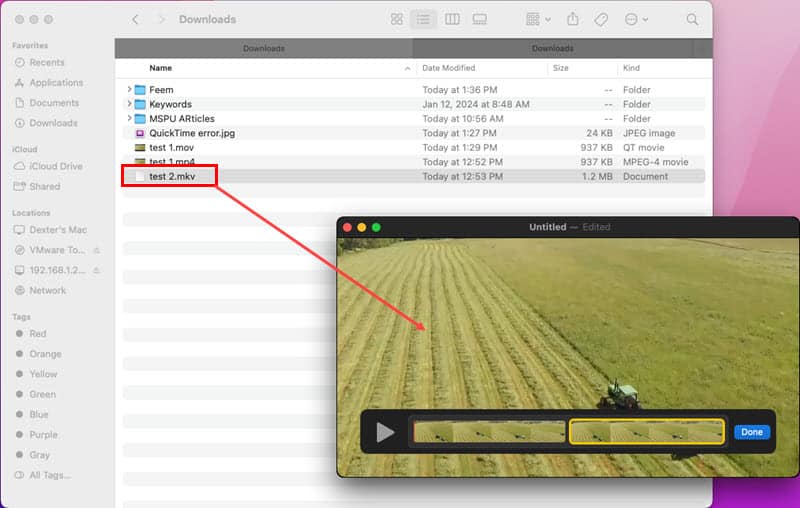
Esta é uma forma passiva de descobrir se o arquivo é totalmente compatível ou não. Se não for compatível, a miniatura do arquivo retornará ao diretório da interface do QuickTime.
Solução 03: corrigir extensão de arquivo de mídia
Se o remetente alterou acidentalmente a extensão do nome do arquivo, o arquivo de mídia não funcionará no QuickTime.
- Vá para o diretório do seu Mac onde você baixou o arquivo problemático.
- Clique nele para selecioná-lo.
- Botão direito do mouse e escolha Rebatizar no menu contextual.
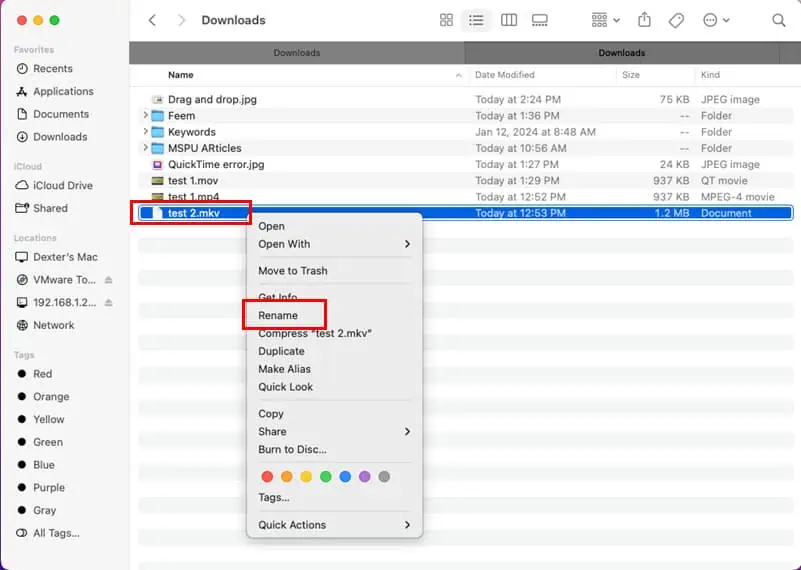
- Todo o texto do arquivo junto com a extensão serão destacados em azul.
- Pressione o botão seta para a direita uma vez para desmarcar todo o texto e levar o cursor até o final da extensão do nome do arquivo.
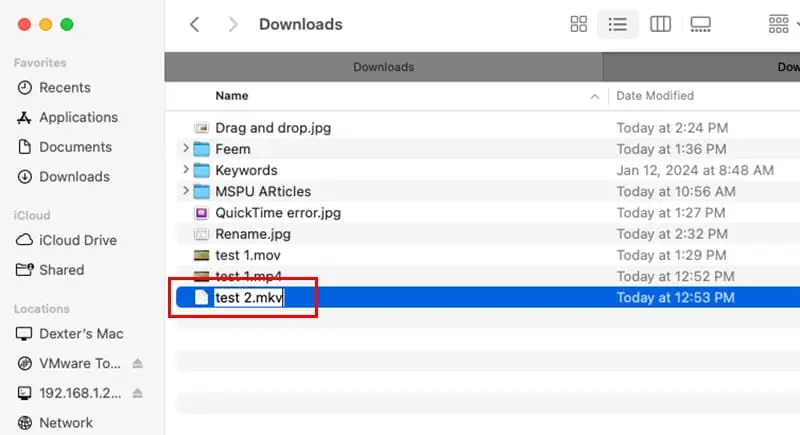
- Agora, use o Retrocesso para excluir o tipo de extensão de arquivo até atingir o ponto final.
- Digite a extensão de arquivo correta em letras minúsculas.
- Clique em qualquer lugar do diretório ou aplicativo localizador.
- Uma caixa de diálogo mostrará duas opções.
- Clique no botão que diz Usar .abc formato.
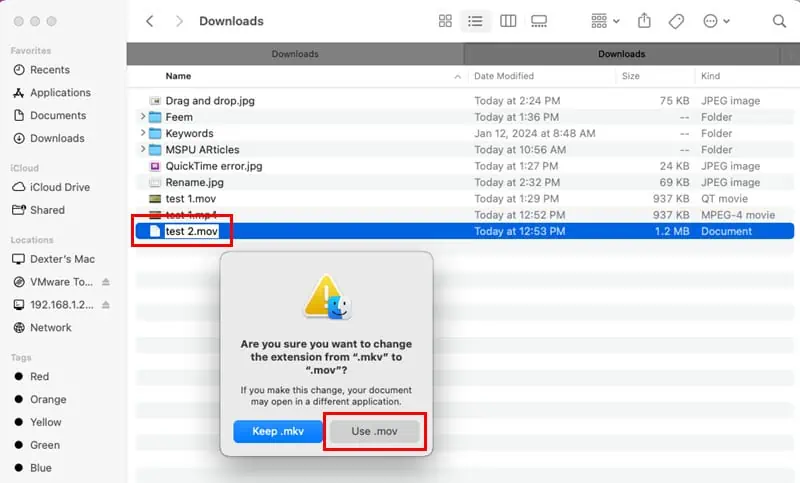
Observação: Usar .abc é um exemplo. O seu poderia ser diferente, como Use .m4a, Usar .movE muito mais.
Agora, tente reproduzir o arquivo. Deve funcionar se você alterou para o tipo de extensão correto.
Solução 04: codificar com codificador macOS
- Selecione o arquivo de mídia e botão direito do mouse.
- Escolha o Codificar arquivos de vídeo selecionados opção no menu suspenso.
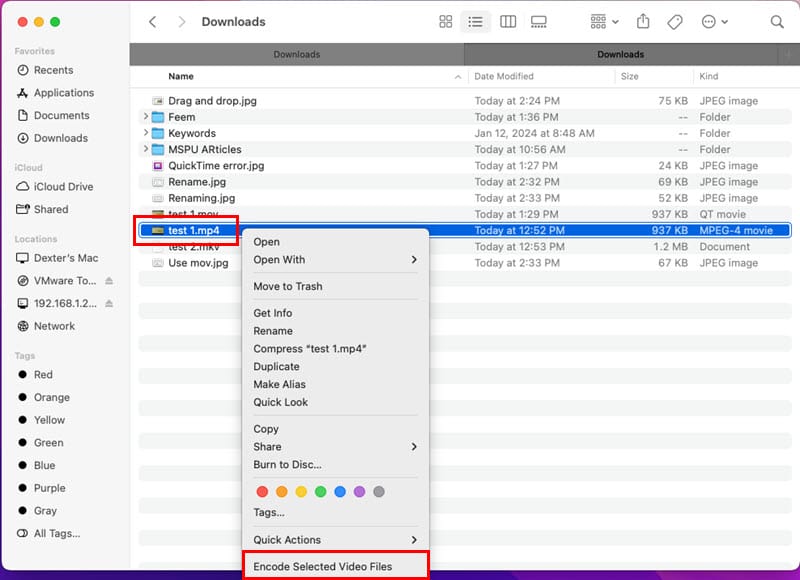
- A Codificar Mídia diálogo será aberto.
- Escolha Apple ProRes do Menu suspenso de configuração menu.
- Clique OK para iniciar o processo de codificação nativa.
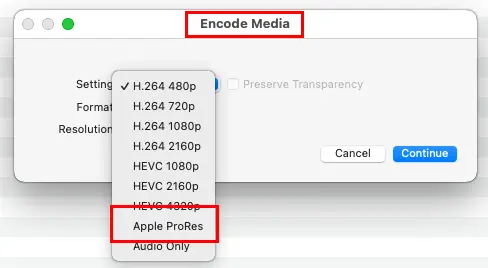
Este método recodifica seu arquivo de vídeo com um contêiner de arquivo mais compatível para QuickTime Player.
Veja também: Os 5 melhores compactadores de vídeo de 2024
Solução 05: Forçar o fechamento do QuickTime Player
- Localize o QuickTime player ícone no doca do macOS.
- Botão direito do mouse e escolha desistir no menu de contexto.
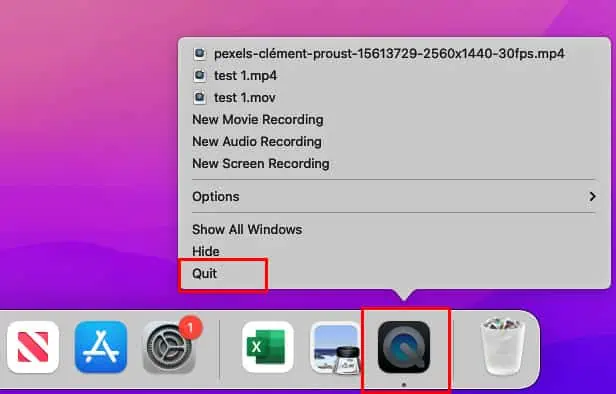
Se isso não funcionar, tente isto:
- Clique no Holofote ícone no barra de ferramentas do macOS.
- Formato Atividade e clique no monitor de atividade ferramenta no resultado da pesquisa.
- Aguarde até que todos os processos apareçam abaixo do Nome do Processo coluna.
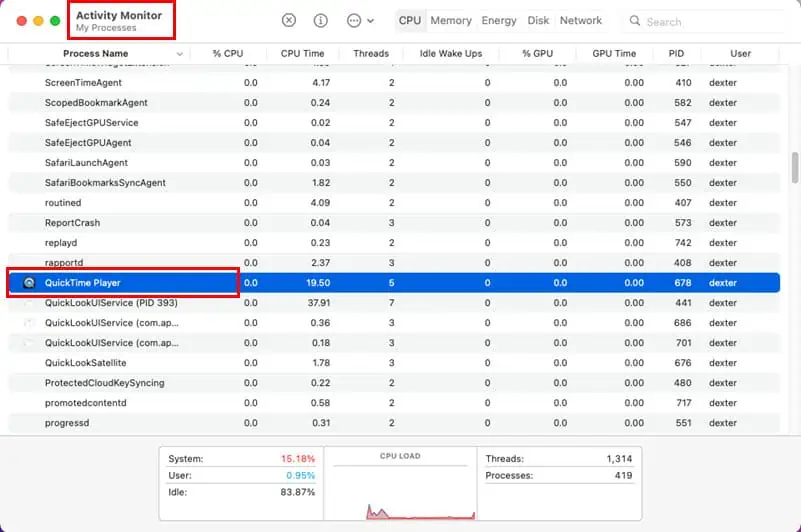
- Encontre o QuickTime player processo do aplicativo nesta lista e clique duas vezes naquilo.
- Clique desistir na próxima caixa de diálogo.
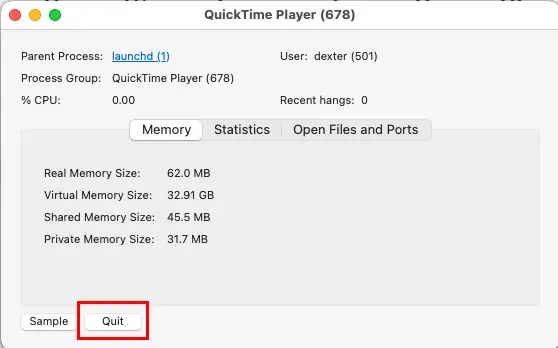
Solução 06: atualize o QuickTime Player
A Apple frequentemente lança atualizações específicas de aplicativos para o seu macOS. Se você não deseja atualizar ou atualizar todo o sistema operacional, faça o seguinte:
- Clique no Apple ícone no canto superior esquerdo do Mac.
- Escolha Preferências do sistema or Configurações no menu de contexto.
- Clique no Atualização de software ícone.
- Clique no Mais informações link.
- Se você vir alguma atualização para QuickTime Player, marque-a.
- Bata o Agora instale botão para atualizar o QuickTime.
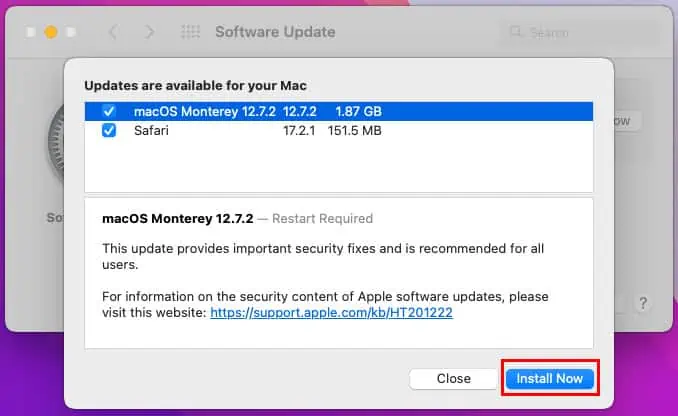
Solução 07: atualize o macOS
Se uma atualização independente do QuickTime Player não resolver o problema, volte para a página ‘Atualizações estão disponíveis para o seu Mac‘seguindo as etapas mencionadas anteriormente e instale atualizações específicas do macOS.
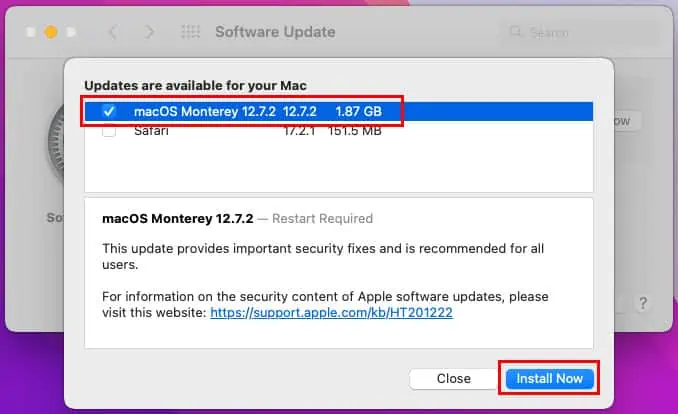
Solução 08: atualize o macOS
Se o aplicativo e a atualização do sistema operacional existente não resolverem o problema, é hora de atualizar para o macOS mais recente.
Vá para Preferências/Configurações do Sistema > Atualização de Software> e clique no botão Atualizar Agora.
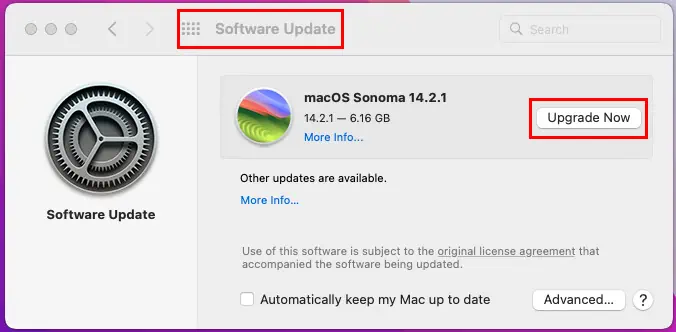
Solução 09: Converter para MOV/M4V Online
- Vou ao Qualquer conversão portal.
- Clique no Escolha Arquivo botão para carregar seu arquivo de mídia que não está funcionando no QuickTime.
- Você verá AAC com uma seta suspensa no lado direito do arquivo enviado.
- Clique na menu suspenso e escolha MOV or M4V tipo de arquivo.
- Bata o Converter botão.
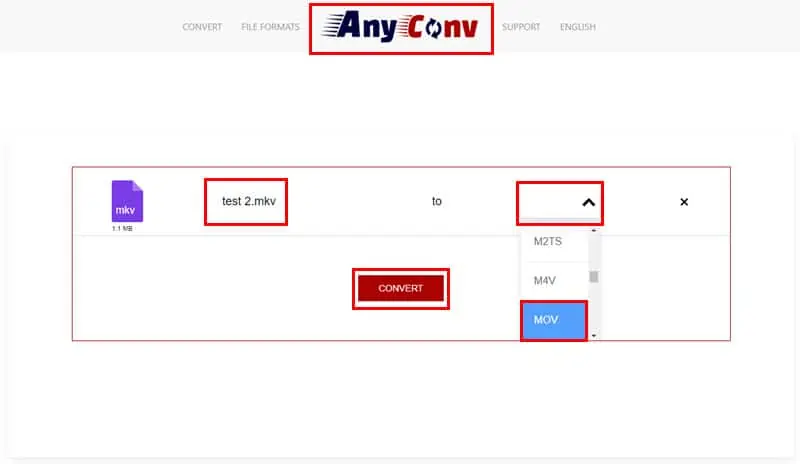
QuickTime Player é mais adequado para tipos de arquivo MOV e M4V. Esta conversão de arquivo deve resolver o problema.
Solução 10: alterar a codificação de vídeo
Se você estiver tentando reproduzir vídeos codificados HEVC ou H.265 em Macs desatualizados, poderá encontrar o erro “Arquivo não compatível” no QuickTime. Além disso, se você tentar reproduzir vídeos codificados AVC ou H.264 no Mac mais recente, o mesmo erro poderá aparecer.
Vou ao Minha CONV aplicativo de conversão de arquivos online para converter H.264 para H.265 ou vice-versa gratuitamente. Clique no Adicionar arquivos botão e depois o Para menu suspenso para alternar para H.264 ou H.265. Por fim, clique no Converter botão.
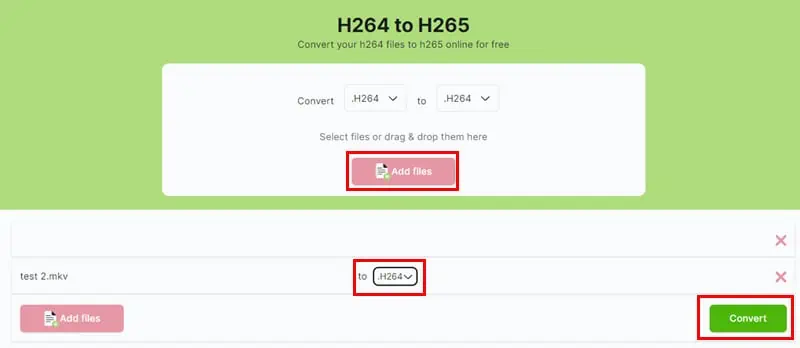
Solução 11: correções específicas do produto Adobe
- Ao exportar seu projeto do Adobe AfterEffects para um arquivo de vídeo, escolha Apple Pro Res 4444 codec de Configurações do módulo > Opções de formato > Codec de Vídeo cardápio. Se o arquivo ficar muito grande, tente Apple Pro Res 422.
- Para Adobe Premier Pro, escolha apenas codificações como H265, H264 e Apple ProRes.
Solução 12: mude para outro aplicativo
- Vá para o diretório no Mac onde você armazenou o arquivo de mídia problemático.
- Botão direito do mouse nele e passe o mouse sobre o Abrir com opção.
- No menu de contexto flutuante, clique em Loja de aplicativos…
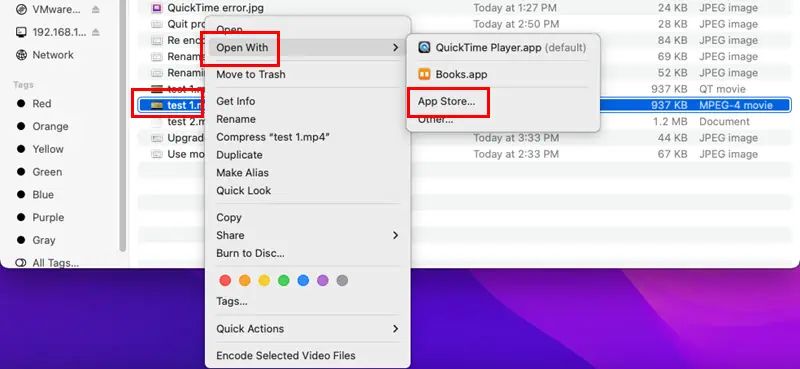
- No Descobrir guia, você deverá ver outros aplicativos macOS para reproduzir arquivos multimídia.
Leituras relacionadas:
- Ocorreu um erro desconhecido 6 no iTunes
- Como corrigir o erro “Equipes encerradas inesperadamente” no Mac
Ai está! Todas essas são ideias de solução de problemas testadas e comprovadas para corrigir o erro “Arquivo não compatível com QuickTime”.
Se algum desses funcionou para você, sinta-se à vontade para me contar nos comentários abaixo. E se você conhece um método melhor que posso ter perdido, compartilhe sua opinião.








